Hogyan adjunk hozzá billentyűparancsot a gyakran használt Google Chrome-könyvjelzőkhöz

Keresi a Chrome hatékonyabbá tételének módjait? Tudta, hogy a Chrome lehetővé teszi a kulcsszó URL-ek beállítását, ami valóban kiderül, hogy a webhelyek látogatásának parancsikonja? Sajnos a kulcsszavak nem alkalmazhatók közvetlenül a könyvjelzőkre, de a keresőmotor adatbázissal való egyszerű munkamegosztással ugyanazt a hatást érhetjük el.
1. lépés
A Chrome-ban írja be a chrome: // beállításokat / böngészőt a címsávba. Most kattintson a Keresők ... kezelése gombra.

2. lépés
A megjelenő keresőmezőben lépjen le az Egyéb keresőkre . Ezt a listát a Chrome automatikusan generálja, amikor a keresési funkciót használja egy webhelyen. A középső oszlop tartalmazza a kulcsszó hivatkozásokat.
- Új keresőmotor hozzáadása - Ez a doboz a könyvjelző nevéhez tartozik, megnevezni azt, amit csak akar.
- Kulcsszó - Helyezze a gyorsbillentyűket itt; 1 betűvel, 2 betűvel vagy bármi máshoz is használhatja.
- URL a% s helyett a lekérdezés helyett - A webhely címét, amelyet meg szeretne jelölni.

Egy új parancsikon hozzáadásához csak töltse ki az üres helyeket, és állítsa be a kulcsszót bármelyik használni kívánt gyorsbillentyűre. A screenshot példákban csak a https:// címet adtam meg a névvel és a kulcsszó gp-vel. Ez azt jelenti, hogy mindössze annyit kell tennie, hogy írja be a gp-t a címsávba, és nyomja meg az enter billentyűt, a Chrome automatikusan megy a groovyPostba.

Az automatikusan létrehozott parancsikonokat is testre szabhatja, és megváltoztathatja azokat a kívánt formátumra. Amint az alábbi ábrán látható, felállítottam a Hulu-t, így mindössze annyit kell tennie, hogy a H típus a címsorba, és nyomja meg az enter billentyűt.

Kész!
Most már beállították a parancsikonokat. A teszteléshez csak lépjen fel a címsávba, és írja be a kulcsszót, majd nyomja meg az enter billentyűt . Most már képesnek kell lennie a kedvenc webhelyeire a teljes URL-cím beírása nélkül navigálni. Továbbá, ahelyett, hogy a címsávot minden egyes alkalommal rákattintva használnánk a gyorsbillentyűt!
Különböző gyorsbillentyűk a címsáv gyors kiválasztásához a Chrome-ban:
- Ctrl + L
- Alt + D
- F6



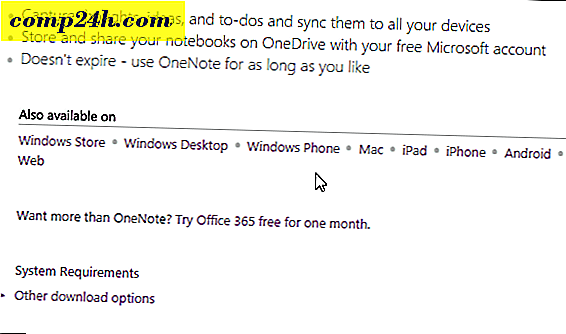
![A megerősítés párbeszédpanelének törlése Windows 7, Vista és XP [How-To]](http://comp24h.com/img/vista/422/disable-delete-confirmation-dialog-box.png)



